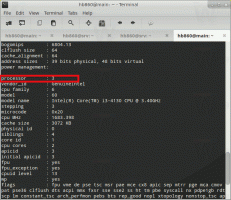JAVÍTÁS: A Windows nem ad hangot a tálca buborékhegyeihez (értesítések)
A Windows már régóta lejátssza a hangokat különféle eseményekhez. A Windows 8 néhány új hangeseményt is bevezetett, például a Metro pohárköszöntő értesítéseit. A Windows 7, Windows 8 és Windows Vista rendszerben azonban nem hallható hang a tálcán megjelenő asztali értesítéseknél. A Windows XP rendszerben felugró hangot adott le az értesítési területen megjelenő buboréktippekhez, így még akkor is, ha távol van a A számítógép vagy a kijelző kikapcsolt, akkor megtudhatnád, hogy a rendszer buborékon keresztül értesít valamiről tippeket. A Windows modern verzióiban a buborékcsúcsok némán jelennek meg. Nos, ez szerencsére könnyen megoldható.
Ha a Sounds Control Panel segítségével hangot rendel hozzá a rendszerértesítési eseményhez, akkor a hangot helytelenül adja hozzá a HKEY_CURRENT_USER\AppEvents\Schemes\Apps\ mappához..Alapértelmezett\SystemNotification rendszerleíró kulcs. Ez a gomb helytelen, mert a PlaySound funkción keresztül lejátszott, PLAY_SOUND_SYSTEM jelzővel rendelkező rendszerhangesemények nem játszhatók le, hacsak nincs bejegyzése a HKCU\AppEvents\Schemes\Apps\ alatt.Felfedező rendszerleíró kulcs.
Az értesítési terület hangjának javítása
A megoldás az, hogy egyszerűen hozzáadja a hangot közvetlenül a rendszerleíró adatbázishoz a megfelelő kulccsal.
Nyissa meg a Jegyzettömböt
- Másolja ki és illessze be a következő szöveget a Jegyzettömb ablakába.
Windows Registry Editor 5.00 verzió [HKEY_CURRENT_USER\AppEvents\Schemes\Apps\Explorer\SystemNotification\.current] @="C:\\Windows\\Media\\Windows Balloon.wav" [HKEY_CURRENT_USER\AppEvents\Schemes\Apps\Explorer\SystemNotification\.default] @="C:\\Windows\\Media\\Windows Balloon.wav" [HKEY_CURRENT_USER\AppEvents\Schemes\Apps\Explorer\SystemNotification\.Modified] @="C:\\Windows\\Media\\Windows Balloon.wav"
- Mentse el ezt a fájlt .REG kiterjesztéssel. Ehhez kattintson a Fájl menü -> Mentés parancsra, és írja be a fájl nevét idézőjelbe. Például: „Léggömb értesítési hang.reg”. Ezután kattintson a Mentés gombra.
- Most kattintson duplán erre a .REG fájlra, amelyet most hozott létre, hogy egyesítse a rendszerleíró adatbázisban.
Ez az. A hatás azonnali. Most próbáljon meg bármilyen léggömb értesítést megjeleníteni. Például csatlakoztassunk egy USB flash meghajtót, majd biztonságosan távolítsuk el. A hang mostantól bármilyen léggömbcsúcsot fog lejátszani.
Vegye figyelembe, hogy a rendszerleíró adatbázishoz hozzáadott rendszerértesítési hangot csak a fent említett beállításkulcs szerkesztésével lehet módosítani vagy eltávolítani. A „Rendszerértesítés” nevű esemény hangjának módosítása a Hangok vezérlőpultján nincs hatással.